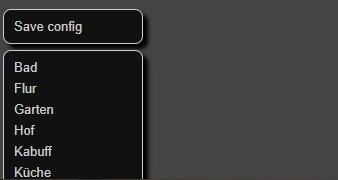Hier zeige ich dir wie du in FHEM Räume anlegen kannst, um deine Geräte besser zu sortieren. So kannst du deine Geräte einem Raum zuordnen, den du auch in deinem echten Smart Home findest. Das erleichtert dir die Bedienung und macht FHEM gleich viel übersichtlicher.
FHEM Räume anlegen
Standardmäßig ordnet FHEM neuen Geräten einen Raum zu, der meist ihrem Übertragungsprotokoll entspricht. Das kann natürlich sehr unübersichtlich werden, denn man kann diese Räume nicht im echten Smart Home finden. Deshalb ist es sinnvoll FHEM nach eigenen Räumen zu sortieren.
Raum Attribut „room“
In FHEM können Räume nur indirekt angelegt werden, das heißt du kannst nicht direkt leere Räume anlegen. Stattdessen entstehen Räume, wenn der Raum mindestens einem Gerät mit dem „room“ Attribut zugeordnet wurde. Um einem Gerät einen Raum zuzuordnen, kannst du es in der FHEM Benutzeroberfläche aufrufen und unten unter Attribute den Raum ändern. Alternativ kannst du aber auch folgenden Befehl in die Befehlszeile der FHEM Benutzeroberfläche eingeben:
attr NAME room RAUM
Dabei ist NAME durch den Namen des Geräts zu ersetzen, dem der RAUM zugeordnet werde soll und Raum durch den gewünschten Raumnamen. Du kannst einem Gerät auch mehrere Räume zuordnen, indem du für Raum eine durch Kommas separierte Liste der Räume einsetzt.
attr NAME room RAUM1, RAUM2, RAUM3
Du solltest dabei beachten, das ein neuer Befehl für das Attribut „room“ den alten Eintrag überschreibt. Wenn beispielsweise das Gerät „Lampe“ bereits dem Raum „Flur“ zugeordnet ist, du es aber noch dem Raum „Treppe“ zuordnen möchtest, dann musst du die alte Gruppe wieder mitnehmen und folgenden Befehl verwenden:
attr Lampe room Flur, Treppe
FHEM Raum Liste erstellen
Als erstes solltest du dir eine FHEM Raum Liste erstellen und dir Gedanken darüber machen, in welchen Räumen du deine Geräte anordnen möchtest. Es ist sinnvoll dafür die Räume in deinem Zuhause zu verwenden, denn diese strukturieren dein Smart Home auch in der realen Welt.
- Schlafzimmer
- Wohnzimmer
- Küche
- Bad
- Garten
Außerdem kann ich dir empfehlen zusätzlich den Raum „Umgebung“ anzulegen. Wenn du FHEM mit dem ersten Empfänger ausgestattet hast, wirst du auch Signale aus deiner Umgebung empfangen. Diese Geräte kannst du dann im Raum „Umgebung“ ablegen, um beispielsweise die Daten der Wetterstation deines Nachbarn mit zu nutzen.
- Umgebung
Darüber hinaus gibt es in FHEM immer die Räume „Unsorted“ und „Everything“, die fester Bestandteil des Systems sind, wie ich es dir in der Einführung in die FHEM Benutzeroberfläche erklärt habe.
FHEM Räume erstellen
Wie bereits erwähnt, kann man in FHEM keine leeren Räume erstellen. Du könntest nun warten bis du in jedem Raum ein Gerät installiert und entsprechend den Raum zugeordnet hast. Das hat aber den Nachteil, das man über die Zeit die eigene Struktur vergisst und es nach einer Weile in einem Durcheinander ausarten kann.

Eine bessere Alternative ist es gleich alle Räume in FHEM zu erstellen. Damit du gleich alle Räume erstellen kannst, müssen wir ein wenig in die Trickkiste greifen. In FHEM gibt es ein Gerät, das von selbst nichts tut, den so genannten Dummy. Wenn du folgenden Befehl in die Befehlszeile der FHEM Benutzeroberfläche eingibst, kannst du deinen eigenen Dummy erstellen:
define NAME dummy
Dabei wird NAME durch einen beliebigen Namen ersetzt. Ich habe meine Dummy für die Räume wie folgt definiert:
define Buttler dummy
Ist doch toll einen Buttler im Haus zu haben. ;) Mit Hilfe es Buttlers können wir nun alle Räume anlegen, indem wir sie ihm mit dem „room“ Attribut zuordnen. Da wir einem Gerät mehrere Räume zuordnen können, benötigen wir glücklicher Weise nur einen Dummy, um alle Räume anzulegen. Verwende dazu einfach den folgenden FHEM Befehl:
attr Buttler room Schlafzimmer, Wohnzimmer, Küche, Bad, Garten, Umgebung
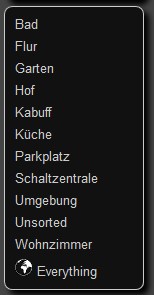
Wenn du einen anderen Namen als Buttler für deinen Raum Dummy verwendet hast, musst du den Namen natürlich noch anpassen. Am Ende folgt dann eine durch Kommas separierte Liste der Raum Namen. Du musst die Raum Liste natürlich zuerst an deine Bedürfnisse anpassen.
Sobald du deine FHEM Benutzeroberfläche aktualisierst, erscheinen in der Menü Leiste links an der Seite alle angelegten Räume. In jedem der Räume steckt nun unser Raum Dummy Buttler.
FHEM schöner machen
Wenn du neben den FHEM Räumen dein FHEM noch weiter anpassen und aufhübschen möchtest, kannst du dir einfach unter FHEM schöner machen ein paar Ideen holen.